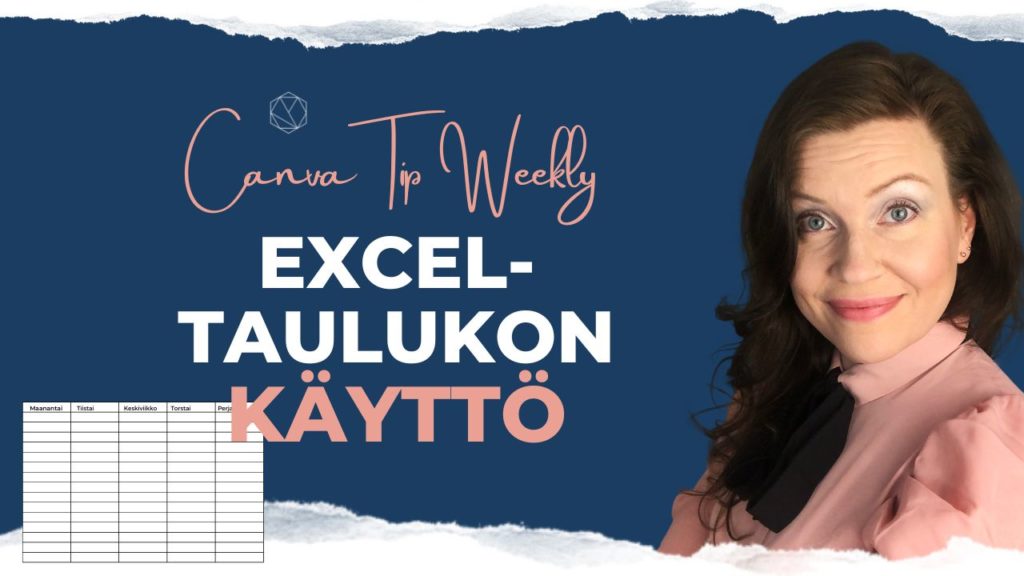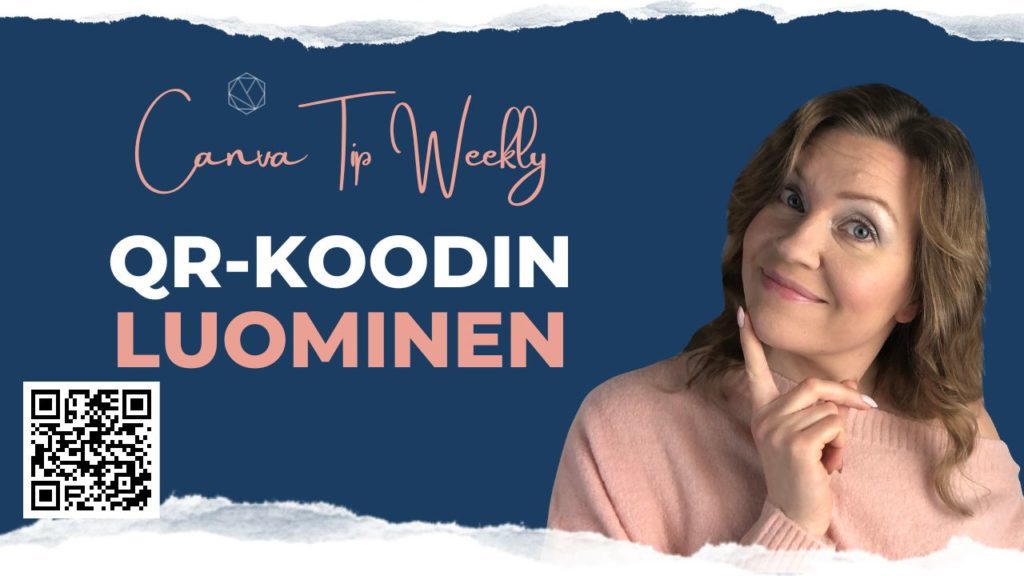Klikattava pdf-tiedosto Canva avulla
https://youtu.be/Uzx5l1TRSCk Klikattava pdf-tiedosto Canvan avulla Canvan avulla voit toteuttaa pdf-tiedoston, joka sisältää klikattavia linkkejä. Hyödynnä linkkejä lisäämällä kehoitteita siirtyä verkkosivustollesi tai somekanavaasi. Linkkejä voit lisätä myös sisällysluetteloon. Klikkaamalla sisällysluettelon sivut otsikko voidaan siirtyä kyseiselle sivulle. Katso tarkemmat ohjeet videoltani. _____ Jos sinulla ei ole vielä Canva Pro:ta, klikkaa tästä ja kokeile 30 päivää ilmaiseksi. (affiliate linkki) Katso myös […]
Klikattava pdf-tiedosto Canva avulla Lue lisää »